
ps局部调亮的方法:首先将要修改的照片拖到PS图标上;然后在左边工具栏选择矩形选框工具,并用鼠标左键点击选择;接着在右边的调整工具栏目选择亮度/对比度的调节器;最后用鼠标拖动亮度条即可。
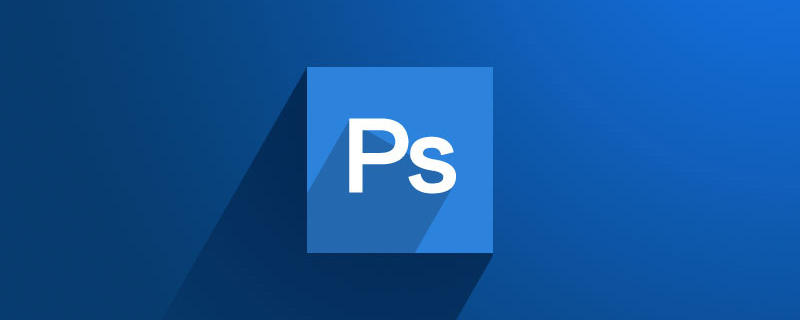
本文操作环境:Windows7系统,Adobe Photoshop CS6版本,Dell G3电脑。
推荐:《ps教程》
1、将你要修改的照片拖到PS图标上,就动在PS编辑框里打开了这张图片。
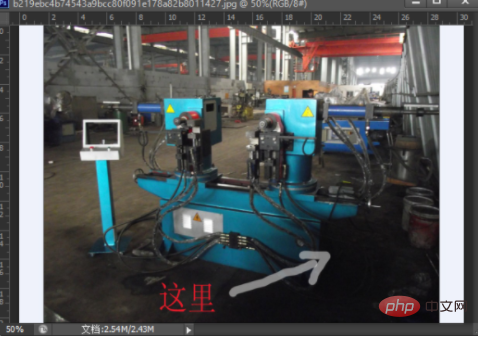
2、接着在左边工具栏选择矩形选框工具,用鼠标左键点击选择。
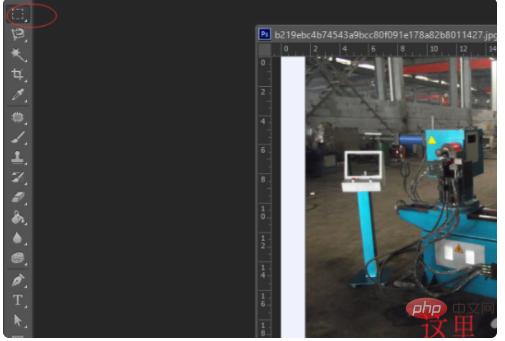
3、接着在你想要局部调亮的区域拉出你矩形选区,大小由自己手动拉出。

4、接着在右边的调整工具栏目选择亮度/对比度的调节器。
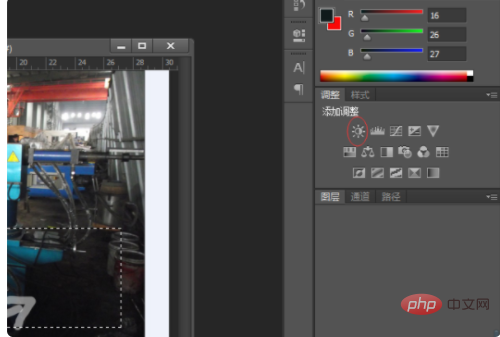
5、就自动跳出亮度/对比度调整框,用鼠标拖动亮度条,向右边拖动是变亮。
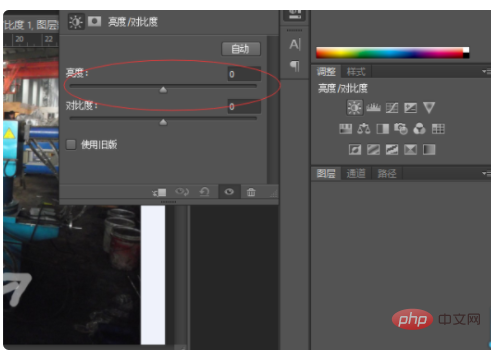
6、如下图所示已经拖动到126,刚才的局部矩形选区已经变亮了。
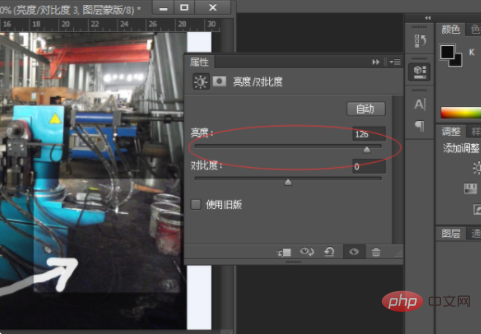
Atas ialah kandungan terperinci ps如何局部调亮. Untuk maklumat lanjut, sila ikut artikel berkaitan lain di laman web China PHP!
 Bagaimana untuk melukis garis putus-putus dalam PS
Bagaimana untuk melukis garis putus-putus dalam PS
 ps padam kawasan yang dipilih
ps padam kawasan yang dipilih
 ps keluar kekunci pintasan skrin penuh
ps keluar kekunci pintasan skrin penuh
 kekunci pintasan baldi cat ps
kekunci pintasan baldi cat ps
 Bagaimana untuk mengubah saiz gambar dalam ps
Bagaimana untuk mengubah saiz gambar dalam ps
 Bagaimana untuk menukar warna berus PS
Bagaimana untuk menukar warna berus PS
 Bagaimana untuk menjadikan latar belakang telus dalam ps
Bagaimana untuk menjadikan latar belakang telus dalam ps
 ps laraskan kekunci pintasan tepi
ps laraskan kekunci pintasan tepi